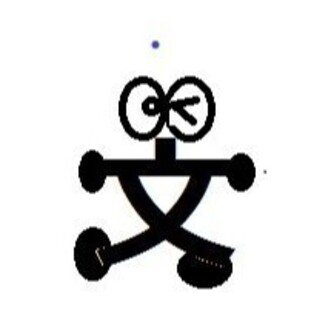記事一覧
このつぶやきを見るにはマガジン購入する必要があります。
このつぶやきを見るにはマガジン購入する必要があります。
このつぶやきを見るにはマガジン購入する必要があります。
このつぶやきを見るにはマガジン購入する必要があります。
「画面遷移とIntentクラス」に進んだけれど。
前回はこちら。
今回から新章突入、「画面遷移とIntentクラス」です。改めて新規プロジェクトを制作。覚えていますか?お忘れの方はこちらへ。
プロジェクトが立ち上がったら、res/valuues/strings/xmlを書き換えます。
<?xml version="1.0" encoding="utf-8"?><resources> <string name="app_name
このつぶやきを見るにはマガジン購入する必要があります。
チェイン機能を使ってみる/問題解決編
前回はこちら
前回の「3つのボタンをすべて選択する」どういうことなのかわからないという問題ですが、解決しました。「3つのボタンをすべて選択する」とは、「ボタン3つを囲むようにマウスをドラッグして四角をつくる」ということでした。
四角の線が薄くて見づらいのですが、画像のような感じ。完全に囲ってしまわなくてもよいらしいです。この状態にしてボタンの上で右クリックすると……
メニューが開き、そこ
横並びとベースライン
前回はこちら
紆余曲折を経て、エミュレータでもきちんと表示されるようになりました。後ろの黄色い三角が気になりますが、そちらはおいおい解決していくことにして先へ進めます。
今回はデザインを変更して、タイトルと入力欄を横並びに変更します。
まず名前入力欄の左側の制約ハンドル(赤丸で囲った部分)をクリックして「名前」の右側の制約ハンドルに、そして上の制約ハンドルは「tvTitle(必要な情報を入
このつぶやきを見るにはマガジン購入する必要があります。